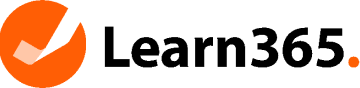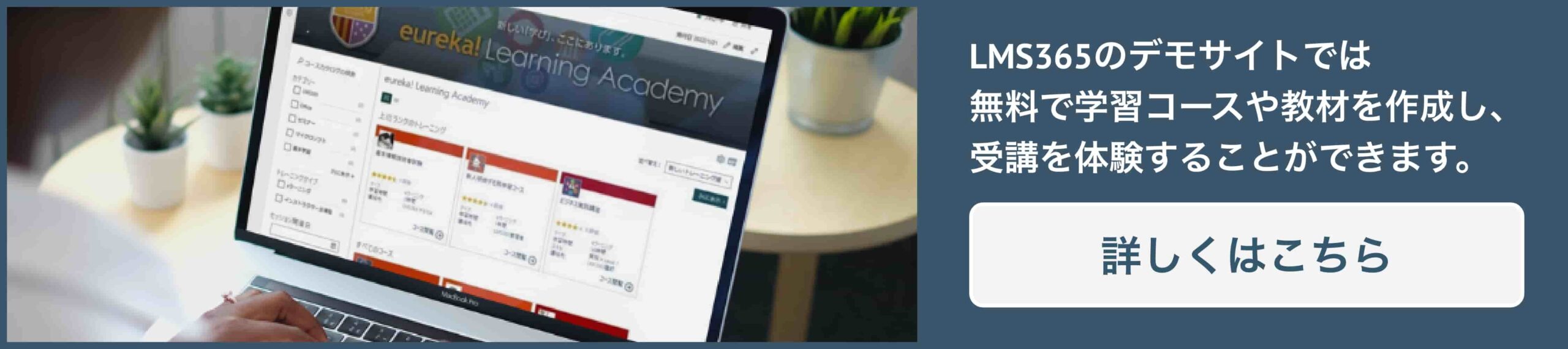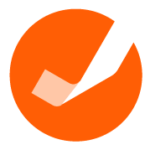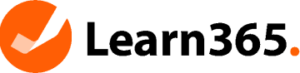インターネット環境とPCやスマートフォンなどのデジタル端末が普及し、どこでもeラーニング教材を用いた学習ができるようになりました。
最近では、eラーニングを社内研修に利用する企業も増えており、社員教育のコスト削減や教育レベルの向上に役立っています。企業で研修を行う際には、LMSに付属する既存の教材だけでなく、自社で作成したオリジナルの教材が使われることもあります。
本記事では、パワーポイントでeラーニング教材を作成する流れについて解説しておりますので、自社でパワーポイントを用いた学習教材を作成しようと考えている人は参考にしていただけると幸いです。
eラーニングの教材を作成する方法

LMSを活用して学習を進める際は、取り入れたい学習教材をシステム上に登録する必要があります。学習教材は自社でオリジナルの教材を作成する必要がありますが、ビジネスマナー講習等の一般的な学習内容であれば、LMSに既存教材として付属されている場合があります。
既存教材は作成の手間なく使えるため手軽なことや、システムのパッケージに組み込まれているためコストがかからないこと、専門業者が作成するため一定のクオリティが保たれていることなどがメリットと言えます。
一方、既存のコンテンツには汎用性が高いテーマが多いため、専門的な内容や企業独自の教材を求める場合は、自社でオリジナルの教材を作成する必要があります。
教材の作成には、業者に依頼する方法と自社で作成する方法がありますのでご紹介します。
業者に依頼する
教材作成を業者に依頼することで手間をかけずにクオリティの高い教材を作ることができます。
eラーニングの教材を作成した経験がなく、どのような教材を作ったらよいのかわからない場合でも、教育内容や学習目的を伝えれば教材の設計から相談することができます。
また、学習目的にあった教材の形式を提案してもらえることもあり、これまでに多くの教材を作成してきた専門家視点で魅力的な教材を作ってもらえます。
自主作成するよりもコストがかかる場合が多いですが、長く使い続けられるような内容であれば十分な費用対効果が期待できます。
自社で制作する
自社で制作することで作成者のイメージに沿った、自由度の高い教材を作成することができます。
eラーニング教材作成ソフトを使えば、テンプレートやイラスト素材を使って手軽に教材を作成することができます。教材作成機能が組み込まれたeラーニングシステムの場合、教材の作成から配信までシステム内で行うことができるため、より容易に制作することが可能です。LMSを導入する際は教材作成機能についても確認しておきましょう。
また、これまでに社内研修で使用していた資料を活用してeラーニング教材を作成するという方法もあります。コストを抑えて教材を作成することができるため、作りたい教材の数が多い場合に向いています。また、専門業者の手を借りなくても作りたい教材のビジョンがはっきりとしている場合は、自主作成した方がイメージに沿った教材を作ることができるでしょう。
参考記事:eラーニングシステムの教材を使用・制作する際の注意点やポイントを紹介
Microsoft365上で稼働する唯一のLMS「Learn365」は、WordやExcel・PowerPointなどの 慣れ親しんだツールで教材コンテンツを作成することができるため 、ストレスなく簡単に導入を進めることができます。 初期費用無料キャンペーンや30日間の無料デモサイト体験を実施しておりますので、ぜひお気軽にお問い合わせください!
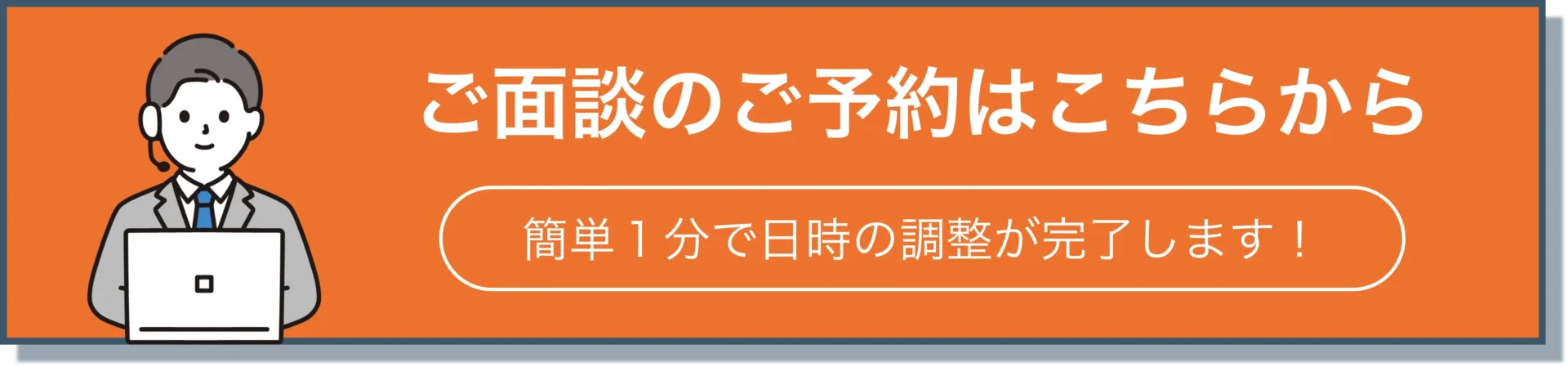
eラーニングで活用される教材形式の例

文章やイラスト、動画など様々な形式の教材を提供することで、受講者はよりわかりやすく、楽しみながら学習を継続することができます。
本章ではeラーニングで活用される教材形式の一例を紹介します。
- アニメーション
- 録画映像
- パワーポイント
アニメーション
イラストやアニメーションを使って解説する教材形式です。
豊かな表現でわかりやすく教えることができる点が特徴です。アニメーションの教材を用いると受講者の学習に対する心理的ハードルが下がるため、学習に取り組みやすくなります。
アニメーションは表現の幅が広いため、録画や実演では表現が難しい内容でも映像化することができます。
例えば、機械内部の動き方やネットワークの仕組みなど、実写で撮影することが難しい映像を作ることができたり、ハラスメントのNG事例など直接的な表現だと刺激が強い内容をマイルドに伝えることができたりします。
一方で、アニメーションの作成には専門的な技術が必要となるため、業者へ依頼することが必要となることがほとんどです。アニメーションを用いた教材を作成する場合は外注にかかるコストを検討しておきましょう。
録画映像
ビデオカメラやスマートフォンで撮影した映像を使って解説する教材です。
録画した映像にテロップやナレーションなどの補足説明を加えて、わかりやすく仕上げます。
実際の映像を使って直接的にわかりやすく伝えられる点が特徴です。
実習で行っていた内容を記録して教材化することにより、これまでは一度しか見られなかった場面でも、見返すことができるようになり、復習に役立てることが可能です。
機器の操作方法の解説や、細かい手先や表情などの技術を伝える教材に適した手段です。ファイルサイズが大きくなる場合があるため、通信状況が悪いところでの再生に時間がかかったり、通信回線に負荷をかけたりする可能性があります。録画映像を教材にする際は動画再生時間やファイルサイズに注意しましょう。
パワーポイント
Microsoft Officeソフトのパワーポイント(PowerPoint)を用いてeラーニング教材を作成する方法です。
新しく教材用としてパワーポイントの資料を作成するパターンと、従来の研修で使用したパワーポイント資料をそのまま教材化するパターンがあります。
パワーポイント形式でそのまま配布するのではなく、文字の大きさやレイアウトを整えたり、ナレーションを加えたりすることで、より学びやすい教材を作ることができます。
パワーポイントの資料作成は扱い慣れている人が多く、あまり制作期間を要さず作成することができるため、更新頻度の高い教材や、すぐに発信したい情報の教材を作成する際に適した手段です。
パワーポイントで教材作成をする流れ

パワーポイントで様々な資料を作成した経験のある人は多いと思いますが、eラーニング用の教材を作成した経験のある人は少ないのではないでしょうか。
本章ではパワーポイントの資料作成の前段階から、パワーポイントの資料をLMS用に変換するまでの流れを解説します。
ステップ1:学習目的の明確化
まずははじめに、学習対象者と、その教材を使った教育を通して達成したい目的を明確化します。
教材の内容は、ターゲットとする学習者によって変わります。同じ内容を伝えたい場合でも、初心者に説明する場合と、経験者に説明する場合では、説明の展開の仕方や語句選びが変わります。
初心者に説明したい場合は、基本的な内容から日常生活で使うような言葉を使って説明します。しかし、経験者に初心者と同じ説明の仕方をすると、既に理解している内容を繰り返すことになるので冗長になってしまいます。
また、教材を通して達成したい目的を明確化することにより、教材全体の構成や流れを決めていくことができます。
例えば、新入社員に満遍なく業界知識を獲得させる目的の場合、幅広く内容を理解させるため全体の概要や各業界との関連性などを短時間の動画やアニメーションで解説した教材の構成が適していると言えます。
反対に、1つの専門的な知識やスキルの獲得、資格取得を目的とする場合、内容を深掘りした教材や細かく解説した動画教材が適しているでしょう。
ステップ2:教材の設計
パワーポイントでの教材作成に着手する前に、教材の設計を行います。
教材の設計とは、学習目的に沿って、教材の大きな枠組みを作る作業です。
学習内容に説得力を持たせるために、学習者の疑問を想像し、根拠となる情報を収取・整理しておきます。
必要な情報が揃ったら、枠組みを作るために教材の流れを考えます。
「導入」「本題」「まとめ」の流れを意識して、具体的なアウトラインを定めましょう。
ステップ3:パワーポイントの作成
教材の設計が完了したら、パワーポイントを用いて資料の作成に取り掛かります。
アウトラインに沿って、イラストやアニメーションを使いながらスライドを作成していきます。
わかりやすい資料を作成するためには、簡潔さを意識することが重要です。
大量の情報を1つのスライドに載せると、理解が追いつかなくなるため、必要最低限の情報に絞って、スムーズに学習内容が頭に入ってくるようなスライド作りを心がけましょう。
また、スライド全体を通してレイアウトや配色に統一感を持たせたり、適度な余白をとったりすることで、圧迫感がなく、見やすいスライドを作ることができます。
ステップ4:ナレーションの挿入
ナレーション付き教材を作成する場合は、ナレーションを収録します。
ナレーションを入れる方法には、人の声を収録する方法と、音声化ソフトにより作成した合成音声を使う方法があります。
人の声を収録する場合は、ナレーションを担当する人物を決めます。プロのナレーターに依頼することもあれば、集合研修の講師や教育担当の社員に依頼することもあります。予算や求める水準に合わせて、ナレーターを検討しましょう。
音声化ソフトを使って合成音声を作成する場合は、正しく読み上げられているかどうかを必ず確認しましょう。
誤った読み方をしている場合は、原稿の表記を見直すなどの対応が必要になります。
ステップ5:ビデオの作成
ナレーションの挿入が完了したら、パワーポイント資料を元にしたビデオを作成します。
アニメーション効果を入れる場合は、この段階で設定していきます。あまり派手な動きを多用すると、教材の内容よりも動きに注意が向いてしまい、学習に集中できなくなってしまいます。シンプルなアニメーションを使うと洗練された印象になるでしょう。
ナレーションの挿入とアニメーションの設定が終わり、スライドが完成したら、スライドショーの記録を行います。全体を通して教材の流れがわかりやすいか、ナレーションやアニメーションのタイミングは合っているかを確認します。
問題がなければエクスポートのオプションから、ビデオの作成を行います。
ステップ6:LMSに組み込む
作成したビデオのファイルは、導入しているLMSで配信できる形式に変換します。
多くのLMSでは、SCORMという規格に対応しています。SCORMとは、eラーニングの共通化規格として世界標準となっている規格で、現在のLMSではSCORMに対応した製品がほとんどです。
パワーポイントから作成したファイルをSCORMパッケージに変換すれば、多くのLMSで利用することができるため、LMSを変更しても、新たなLMSで教材をそのまま使うことができます。
パワーポイントで教材作成する際の注意点

パワーポイントを活用することで、eラーニングの教材作成を手軽に行うことができますが、作成する際に注意する点があります。
- 情報量を増やしすぎない
- LMSに合わせてファイルを作成する
学習効果を高めるためにも、作成する際の注意点を押さえておきましょう。
情報量を増やしすぎない
受講者が理解しやすい教材をパワーポイントで作成するには、情報を増やしすぎないことが大切です。
LMSでは、複数の教材を1つの学習コースに組み込むことができるため、1つの教材で学べる内容は少なくても問題ありません。むしろ、情報量を増やしすぎてしまうと学習者が学ぶべき内容がぼやけてしまい、学習効果が下がってしまう可能性があります。
パワーポイントで教材を作成する際には、1つのスライドで伝えたい内容は1つに絞ると情報が見やすくなります。
できるだけ簡潔な言葉で、イラストも活用しながら、学習者が理解する上で負担の少ない資料を作るよう注意しましょう。
LMSに合わせてファイルを作成する
LMSによって、対応するファイル形式が異なる場合があるため、教材を作成する前に、パワーポイントファイルが使用しているLMSに対応しているか、もしくは対応したファイル形式に変換可能かを確認すると良いでしょう。
Learn365(旧LMS365)では、普段使い慣れているパワーポイントやワード、エクセルで作成した教材をそのままアップロードし、簡単にLMS上に登録することが可能です。各オフィスソフトで作成した教材を好きなように組み合わせてコースを手軽に作ることができるため、ぜひ一度デモサイトを体験してみてはいかがでしょうか?
パワーポイントで教材を作成してみよう
本記事では、パワーポイントを使ったeラーニング教材の流れについて解説しました。
パワーポイントを利用すれば、コストを抑えて独自のeラーニング教材を作成することができます。
パワーポイントでのeラーニング教材の作成手順は以下の通りです。
- 学習目的の明確化
- 教材の設計
- パワーポイントの作成
- ナレーションの挿入
- ビデオの作成
- LMSに組み込む
作成したeラーニング教材はLMSを活用することで、より効率的に配信することが可能です。教材作成機能を使って簡単に教材を作成することができるだけでなく、教材の公開予約や修正などもLMS上で容易に設定することが可能です。
Learn365(旧LMS365)では普段使い慣れているパワーポイントを簡単に教材化し、配信することが可能です。指導者・受講者にわかりやすいインターフェースとなっておりますので、ぜひ一度体感してみてください。
その他のおすすめ記事
Microsoft Teamsとは?機能や活用するメリット、Learn365(旧LMS365)との連携を紹介
ラーニングエコシステムとは?意味や機能、LMSの活用について解説
eラーニングシステムを導入するなら「Learn365(旧LMS365)」
eラーニングシステムを導入するなら「Learn365(旧LMS365)」がおすすめです。
導入するメリットは、以下の3つです。
- 導入が簡単
- 簡単にコンテンツを作成・配信・管理できる
- Microsoft365上で稼働する唯一のLMS
LMSの導入する企業にとって最も不安なのが、システムの構築と運用管理ではないでしょうか?
Learn365(旧LMS365)なら新たにサーバーを用意する必要はなく、既存システム(Microsoft365)にインストールをするだけなので簡単に導入できて、セキュリティ面も安心できます。
Word、Excelをはじめ、様々なファイル形式に対応しているため、従来から慣れ親しんだツールでコンテンツの作成や配信、管理ができます。そのため、導入後に操作がわからないという利用者や管理者のストレスは軽減されます。
Learn365(旧LMS365)なら導入前後のストレスを感じず、簡単に学習システムを構築できますので、この機会にぜひご利用ください。デモサイトでの体験もできますのでお気軽にお問い合わせください。
簡単に学習教材として利用できるLearn365(旧LMS365)がおすすめです。
まずはお気軽にお悩みや課題をご相談ください!
Learn365の導入実績
様々な業種・企業様にてLearn365をご利用いただいております。

eラーニングを効果的に運用するなら、使い慣れたPowerPointやWordを
簡単に学習教材として利用できるLearn365がおすすめです。
まずはお気軽にお悩みや課題をご相談ください!